您在从 WordPress 网站接收或发送电子邮件时遇到问题吗?一种解决方案是使用第三方电子邮件服务,例如 Mailgun。然而,这些服务将花费您额外的钱。在本文中,我们将向您展示如何使用 SMTP 服务器发送 WordPress 电子邮件。
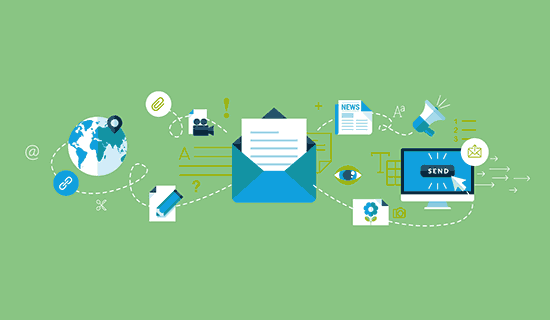
WordPress 电子邮件的问题
WordPress使用PHP中的mail函数来发送电子邮件。许多共享主机提供商没有正确配置此功能,或者他们已完全禁用它以避免滥用。无论哪种情况,这都会导致您的 WordPress 电子邮件无法送达。
另一种解决方案是使用第三方电子邮件服务发送电子邮件。您可以使用 Mailgun、Google Apps for work 或 Sendgrid 等服务。
您必须为您的帐户付费,费用将根据您添加的用户/帐户数量或发送的电子邮件数量而有所不同。请参阅我们的教程,了解如何解决 WordPress 不发送电子邮件的问题。
如果我们告诉您还有另一种选择,并且您很可能已经为此付费了,该怎么办?
视频教程
https://www.youtube.com/embed/IL8fSZ6FL_0?version=3&rel=0&fs=1&showsearch=0&showinfo=1&iv_load_policy=1&wmode=transparent订阅 WPBeginner
https://www.youtube.com/subscribe_embed?usegapi=1&channel=wpbeginner&layout=default&count=default&origin=https%3A%2F%2Fwpbeginner.com&gsrc=3p&ic=1&jsh=m%3B%2F_%2Fscs%2Fapps-static%2F_%2Fjs%2Fk%3Doz.gapi.en.vQiXRrxCe40.O%2Fam%3DAQ%2Fd%3D1%2Frs%3DAGLTcCMBxIGVyXSdvvcs43a64yHt_P7dfg%2Fm%3D__features__#_methods=onPlusOne%2C_ready%2C_close%2C_open%2C_resizeMe%2C_renderstart%2Concircled%2Cdrefresh%2Cerefresh&id=I0_1448178294715&parent=https%3A%2F%2Fwpbeginner.com
如果您不喜欢该视频或需要更多说明,请继续阅读。
由您的主机使用电子邮件帐户
大多数WordPress 托管提供商为您托管的每个域提供电子邮件服务。这意味着您可以使用自己的域名(例如yourname@yoursite.com.
首先,您需要创建一个电子邮件帐户。在本示例中,我们将向您展示如何在 cPanel 中创建电子邮件帐户。您的托管服务提供商可能会使用其他一些帐户管理系统,但大多数托管服务的基本流程是相同的。
登录您的托管帐户,然后单击邮件部分下的电子邮件帐户。
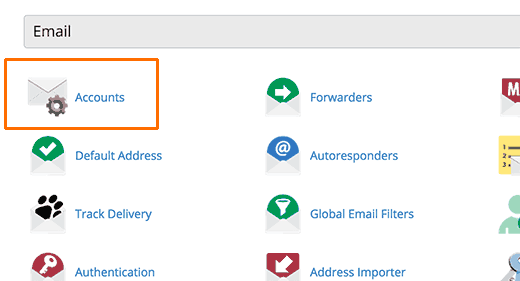
这将向您显示一个简单的表格,您需要在其中填写创建电子邮件帐户所需的信息。
由于我们将使用此帐户发送 WordPress 电子邮件,因此我们建议您创建一个电子邮件帐户,例如wordpress@example.com。确保将 example.com 替换为您自己的域名。
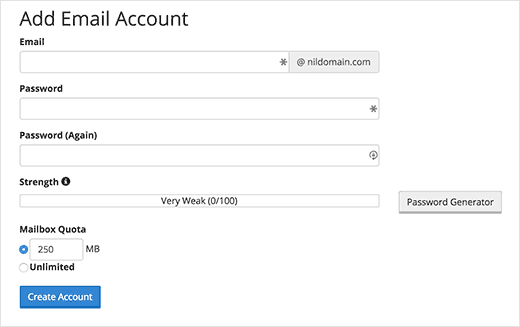
创建电子邮件帐户后,您现在就可以在 WordPress 中使用它了。但在此之前,您需要从托管服务提供商处获得以下信息。
- 您的电子邮件地址的 SMTP 主机。
- 用于安全登录的 SMTP 端口。
您可以查看主机网站上的支持部分以获取此信息。很可能会有一篇文章提供此信息。如果您没有找到它,那么您应该联系托管支持以请求此信息。
在 WordPress 中使用您的品牌电子邮件地址
您现在需要安装并激活WP Mail SMTP插件。有关更多详细信息,请参阅我们有关如何安装 WordPress 插件的分步指南。
激活后,您需要访问设置»电子邮件来配置插件设置。
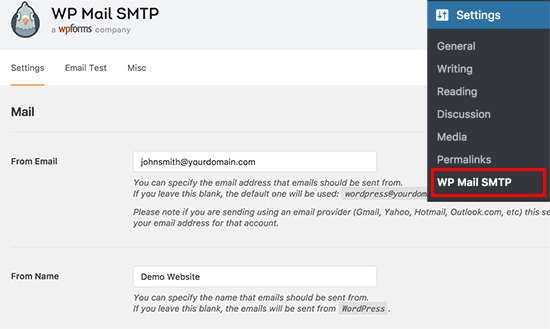
首先您需要输入您刚刚创建的电子邮件地址。之后,您可以添加发件人姓名,这将用作发件人姓名。
如果您不添加发件人名称,则插件将使用默认的 WordPress。
接下来,您需要选择邮件程序。继续并单击“其他 SMTP”选项将其选中。
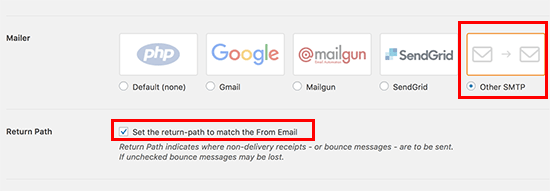
之后,您需要选中“返回路径”选项旁边的框。此选项设置返回路径以匹配发件人电子邮件地址。如果您不选中它,退回的邮件和未送达的收据将会丢失。
接下来,您需要设置 SMTP 选项。
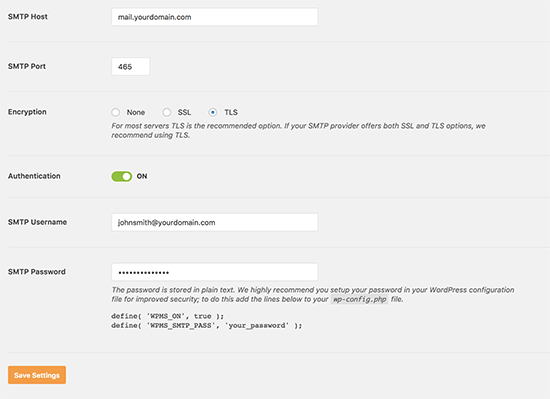
首先您需要输入您的 SMTP 主机和端口。您可以从您的托管提供商处获取此信息。通常,SMTP 主机是 mail.yourdomain.com(将 yourdomain.com 替换为您自己的域名)。对于 SMTP,常用端口 465。
接下来,您需要选择加密。大多数 WordPress 托管公司都支持 SSL 和 TLS。我们建议在可用时使用 TLS 选项。
之后,打开身份验证开关并提供您的 SMTP 用户名和密码。通常,您的电子邮件地址也是您的 SMTP 用户名。
您的密码以纯文本形式存储,这并不安全。别担心,我们将在本文后面向您展示如何提高安全性。
不要忘记单击“保存设置”按钮来存储您的更改。
测试您的 SMTP 设置
现在您已经设置了 WP Mail SMTP 来发送电子邮件,让我们测试一下一切是否正常。在插件的设置页面上,单击“电子邮件测试”选项卡。
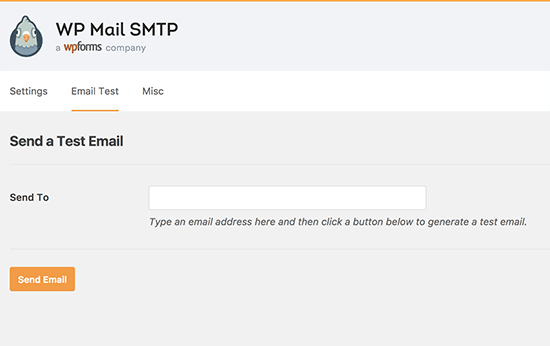
您需要提供一个希望接收测试电子邮件的电子邮件地址。这可以是您可以访问的任何有效电子邮件地址。之后单击“发送电子邮件”按钮继续。
WP Mail SMTP 现在将使用您之前输入的 SMTP 设置发送电子邮件。电子邮件发送成功后,您将看到一条成功消息。
保护您的电子邮件密码
您可能需要在 WP MAIL SMTP 设置中输入您的电子邮件帐户密码。该密码通常以纯文本形式存储,这是不安全的。
但是,该插件还为您提供了一个选项以使其更加安全。为此,您需要向 wp-config.php 文件添加一些代码。如果您以前没有这样做过,请参阅我们关于如何在 WordPress 中编辑 wp-config.php 文件的指南。
首先,您需要使用 cPanel 中的 FTP 客户端或文件管理器应用程序连接到您的网站。连接后,您将在网站的根文件夹中找到 wp-config.php 文件。
您可以使用任何纯文本编辑器(例如记事本或 TextEdit)编辑此文件。
找到显示“仅此而已,停止编辑!”的行。快乐写博客’并在其前面添加以下代码。
| 12 | define( 'WPMS_ON', true );define( 'WPMS_SMTP_PASS', 'your_password'); |
由
不要忘记将“your_password”替换为您的实际 SMTP 密码。之后,保存 wp-config.php 文件并将其上传回服务器。
您现在可以访问 WordPress 管理区域并转到设置 » WP Mail SMTP页面。向下滚动到 SMTP 选项部分,您将看到密码字段现已禁用。
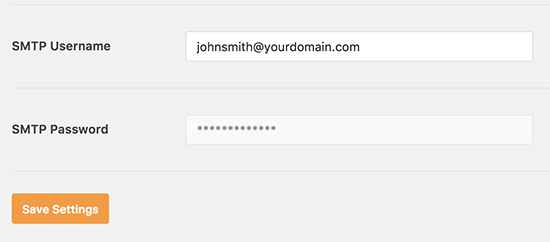
WordPress 电子邮件问题疑难解答
使用 SMTP 发送电子邮件时出现错误的最常见原因是 SMTP 主机或端口不正确。确保您输入托管提供商提供的正确主机和端口设置。
确保您选择正确的加密方法。通常 SSL 适用于大多数环境,但如果您的电子邮件未送达,我们建议您与您的网络托管服务商联系。
使用 Web 主机的邮件服务器发送 WordPress 电子邮件的优点和缺点
首先也是最明显的优势是您可以使用自己的品牌电子邮件地址在 WordPress 中发送电子邮件。
另一个优点是您在注册托管帐户时已经支付了这项服务的费用。您无需为发送和接收电子邮件支付任何额外费用。
但是,一些 WordPress 托管提供商对传出电子邮件实施限制。这就是为什么我们不建议使用WordPress 发送新闻通讯电子邮件。
共享托管提供商的另一个常见问题是他们的邮件服务器有时非常不可靠。如果您发现电子邮件发送延迟,则应考虑使用第三方电子邮件服务,例如Google Apps for Work、Mailgun 或 SendGrid。
我们希望本文能帮助您了解如何使用 SMTP 服务器发送 WordPress 电子邮件。您可能还想查看我们的企业必备 WordPress 插件列表。



